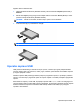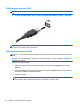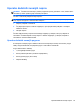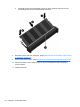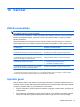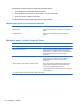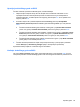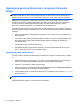HP Notebook User Guide - Linux
Upravljanje gesla za DriveLock v programu Computer
Setup
POZOR: Če želite preprečiti, da trdi disk, zaščiten s funkcijo DriveLock, postane trajno neuporaben,
shranite uporabniško in glavno geslo funkcije DriveLock na varno mesto, proč od računalnika. Če
pozabite obe gesli za DriveLock, bo trdi disk trajno zaklenjen in ga ne boste mogli več uporabljati.
Zaščita DriveLock preprečuje nepooblaščeni dostop do vsebin na trdem disku. DriveLock lahko
uporabite le za zaščito notranjega trdega diska računalnika. Ko je zaščita DriveLock omogočena,
morate za dostop do zaščitenega diska vnesti geslo. Če želite do diska dostopati z gesli za
DriveLock, mora biti disk vstavljen v računalnik ali napredni replikator vrat.
Če želite omogočiti varnostno funkcijo DriveLock za notranji trdi disk, morate v programu Computer
Setup nastaviti uporabniško in skrbniško geslo. Pri uporabi varnostne funkcije DriveLock upoštevajte
naslednje:
●
Dostop do trdega diska, zaščitenega s funkcijo Drive Lock, je možen samo z uporabniškim ali
glavnim geslom.
●
Priporočamo, da je lastnik uporabniškega gesla uporabnik, ki vsak dan uporablja zaščiteni trdi
disk. Glavno geslo je lahko geslo skrbnika sistema ali geslo uporabnika, ki vsakodnevno
uporablja trdi disk.
●
Uporabniško in glavno geslo sta lahko enaki.
●
Uporabniško ali glavno geslo izbrišete samo tako, da onemogočite zaščito DriveLock za trdi
disk. To lahko storite samo, če poznate glavno geslo.
Upravljanje gesla za DriveLock
Če želite nastaviti, spremeniti ali izbrisati geslo za DriveLock v programu Computer Setup, naredite
to:
1. Vklopite računalnik in nato pritisnite esc, ko je na dnu zaslona prikazano sporočilo »Press the
ESC key for Startup Menu« (Pritisnite tipko ESC za prikaz zagonskega menija).
2. Pritisnite f10, da vstopite v orodje Computer Setup.
3. S kazalno napravo ali s puščičnimi tipkami izberite Security (Varnost) > DriveLock Password
(Geslo za DriveLock) in upoštevajte navodila na zaslonu.
4. Potrdite zaščito DriveLock na izbranem disku tako, da v potrditveno polje vnesete DriveLock in
pritisnete tipko enter.
OPOMBA: Pri vnosu v potrditveno polje upoštevajte velike in male črke.
Spremembe začnejo veljati po vnovičnem zagonu računalnika.
70 Poglavje 10 Varnost